Paso a paso: Implementación de publicidad
Verificar etiqueta VAST
Para asegurarse de que la etiqueta de anuncio VAST que tiene es válida con Google, siga estos pasos.
- Obtenga una etiqueta publicitaria. (Si no tiene uno, use el que sigue a este paso para fines de demostración). En este inicio rápido, se asume que tiene un anuncio que incluye un pre-roll, pero cualquier anuncio en línea funcionará.
https://solutions.brightcove.com/bcls/brightcove-player/vmap/simple-vmap.xml - Para verificar la validez de su etiqueta de anuncio, asegúrese de haber copiado su URL y navegue hasta la siguiente página:
Inspector de video suite (al hacer clic en este enlace, la página se abrirá en una nueva ventana o pestaña). Si está utilizando la URL proporcionada en el paso 1, verá que la etiqueta de anuncio reproduce un pre-roll, un mid-roll a los 5 segundos y un post-roll.
- Pegue la URL de su etiqueta de anuncio en el Tipo de entrada campo de entrada de formulario.
- Haga clic en PROBAR ANUNCIO y verá la reproducción de su anuncio, seguido del contenido de video proporcionado por Google.
- Asegúrese de que la prueba se complete correctamente y luego continúe con la siguiente sección. Si la prueba falló, debe verificar su etiqueta de anuncio.
Habilitar publicidad
Brightcove Player se basa en el complemento IMA3 para reproducir anuncios VAST. Para agregar dicho complemento a un reproductor, siga estos pasos.
- Inicie sesión en Studio.
- Desde la Navegación principal, abra el módulo JUGADORES y cree un nuevo jugador o ubique el jugador al que desea agregar la función de publicidad.
- Haz clic en el enlace del reproductor para abrir las propiedades del reproductor.
- Hacer clic Publicidad en el menú de navegación de la izquierda.
- Comprobar el Habilitar el lado del cliente (IMA).
- Para el Etiqueta de anuncio , ingrese la etiqueta de anuncio de arriba. Para realizar pruebas, puede utilizar lo siguiente:
https://solutions.brightcove.com/bcls/brightcove-player/vmap/simple-vmap.xml - Deje los demás valores como predeterminados. Tu Publicidad La sección debería aparecer de la siguiente manera:
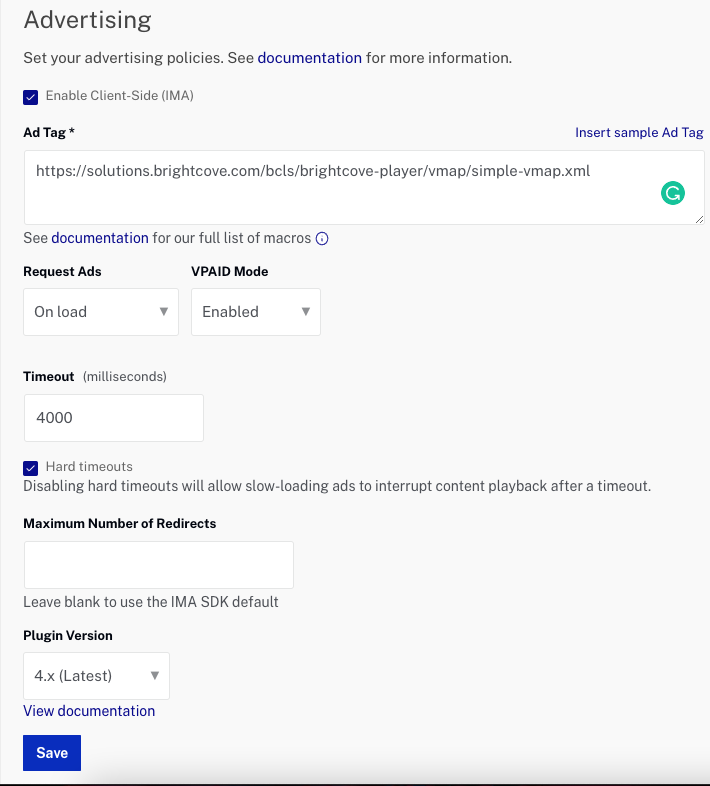
- Haz clic en Guardar.
- Para publicar el reproductor, haga clic en Publicar e insertar > Publicar cambios.
- Para cerrar el cuadro de diálogo abierto, haga clic en Cerrar.
Publicar vídeo en el reproductor
Publica un vídeo en el reproductor recién creado del módulo multimedia. Una vez que asocie el vídeo con el reproductor, publicará el vídeo y tendrá acceso a tres implementaciones para ver el vídeo en el reproductor.
Para publicar un video en su reproductor, siga estos pasos:
- Desde la navegación principal, abra el módulo MEDIOS .
- Seleccione el video que desea publicar en su reproductor. En la fila superior de botones, seleccione Publicar e incrustar y luego Publicar en la web .
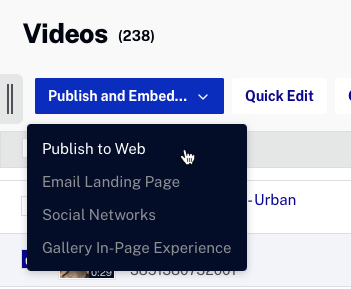
- Desde el control de selección, en el Seleccione jugador sección de la página, elija su reproductor recién creado.
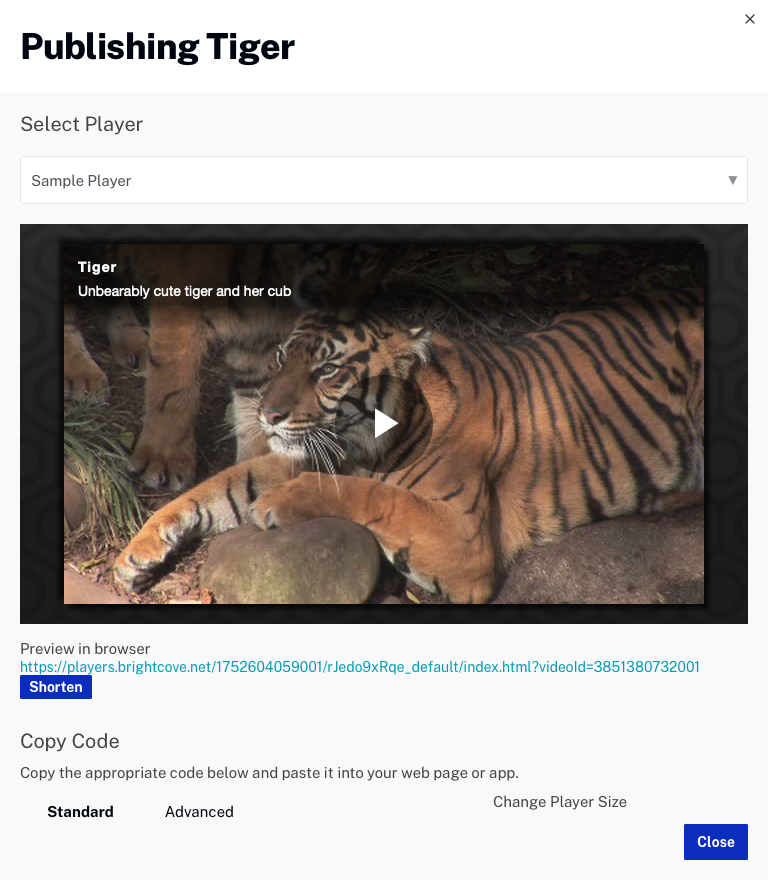
- Ahora tiene acceso a las tres implementaciones del reproductor, Vista previa en el navegador , Estándar y Avanzado. No cierre esta ventana ya que estará haciendo clic en un enlace de ella.
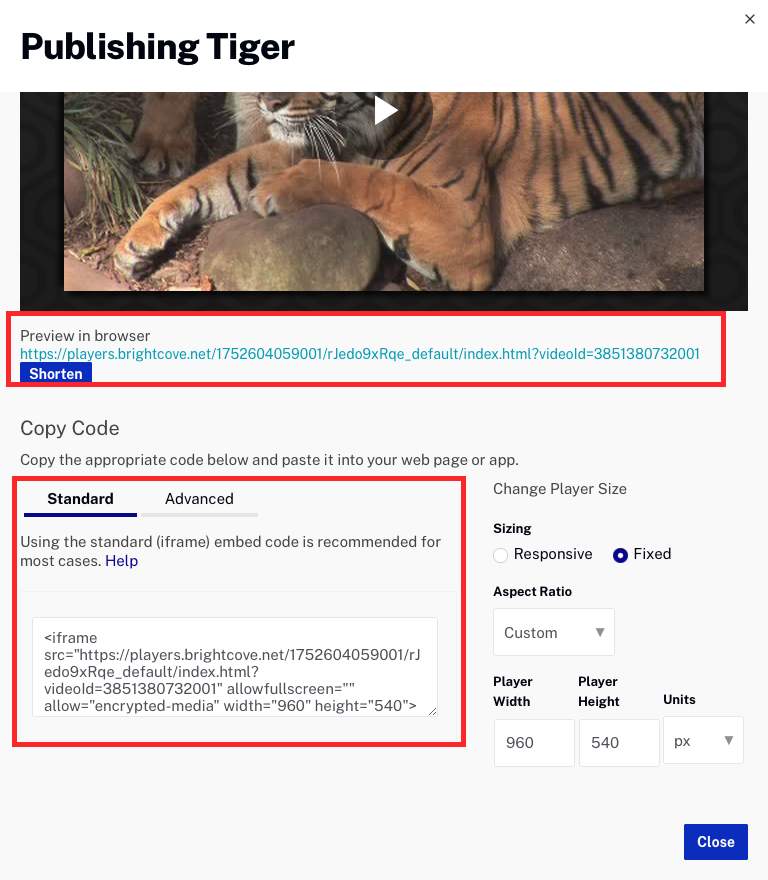
Asignar video al reproductor
Las propiedades de contenido de video se utilizan para asignar contenido de video al reproductor.
Para configurar las propiedades del contenido de video, siga estos pasos.
- Localizar el Contenido de video sección y haga clic en Editar.
- Agregue la interpretación o las interpretaciones de su elección.
- Agrega una imagen de póster. Si no agrega una imagen de póster, se utilizará el primer fotograma del video.
- No establezca ninguna dimensión para el video, ya que esto se hará a través de CSS en la página.
- Haz clic en Guardar.
- Siga el proceso para publicar su reproductor.
Prueba
Por supuesto, querrás asegurarte de que el anuncio funciona en tu reproductor.
Para ver cómo se reproduce tu agregado en tu reproductor, sigue estos pasos.
- De las tres implementaciones, haga clic en el Vista previa en el navegador Enlace.
- Reproduce el vídeo y verás cómo se reproducen tus anuncios, seguido del vídeo que asignaste al reproductor.
Por supuesto, querrás asegurarte de que el anuncio funciona en tu reproductor. En este caso, probará utilizando la versión de vista previa del reproductor, por lo que no es necesario esperar a que el reproductor se publique. Aunque el tiempo de publicación no es largo, el uso de la versión de vista previa del reproductor elimina cualquier confusión de algo que no funciona porque el reproductor no ha completado la publicación.
Para ver cómo se reproduce tu agregado en tu reproductor, sigue estos pasos.
- Cerca de la parte superior de la página, seleccione Insertar código y URL luego Reproductor de vista previa.
- Haga clic en el URL del jugador.
- Reproduce el vídeo y verás cómo se reproducen tus anuncios, seguido del vídeo que asignaste al reproductor.
